Conectar-se a fontes de ingestão gerenciais
Aprenda como criar conexões no Catalog Explorer que armazenam detalhes de autenticação para fontes de ingestão gerenciadas LakeFlow Connect . Qualquer usuário com privilégios USE CONNECTION ou ALL PRIVILEGES na conexão pode então criar um pipeline de ingestão gerenciada a partir de fontes como Salesforce e SQL Server.
Um usuário administrador deve concluir as etapas deste artigo se os usuários que criarão o pipeline:
- são usuários não administradores.
- usará Databricks APIs, Databricks SDKs, Databricks CLI ou Databricks ativo Bundles.
Essas interfaces exigem que os usuários especifiquem uma conexão existente ao criar um pipeline.
Como alternativa, os usuários administradores podem criar uma conexão e um pipeline ao mesmo tempo na UI de ingestão de dados. Consulte gerenciar conectores em LakeFlow Connect.
LakeFlow Connect vs. Lakehouse Federation
A lakehouse Federation permite que o senhor consulte fontes de dados externas sem mover seus dados. Quando o senhor puder escolher entre LakeFlow Connect e lakehouse Federation, escolha lakehouse Federation para relatórios ad hoc ou trabalho de prova de conceito em seu pipeline ETL. Veja o que é Lakehouse Federation?
Requisitos de privilégios
Os privilégios de usuário necessários para se conectar a uma fonte de ingestão gerenciar dependem da interface que o senhor escolher:
-
UI de ingestão de dados
Os usuários administradores podem criar uma conexão e um pipeline ao mesmo tempo. Esse assistente de ingestão de ponta a ponta está disponível somente na interface do usuário. Nem todos os conectores de ingestão gerencial oferecem suporte à criação de pipeline com base na interface do usuário.
-
Explorador de Catálogos
O uso do Catalog Explorer separa a criação da conexão da criação do pipeline. Isso permite que os administradores criem conexões para que usuários não administradores criem pipelines.
Se os usuários que criarão o pipeline não forem administradores ou planejarem usar Databricks APIs, Databricks SDKs, Databricks CLI ou Databricks ativo Bundles, um administrador deverá primeiro criar a conexão no Catalog Explorer. Essas interfaces exigem que os usuários especifiquem uma conexão existente quando criam um pipeline.
Cenário | Interfaces suportadas | Privilégios de usuário necessários |
|---|---|---|
Um usuário administrador cria uma conexão e um pipeline de ingestão ao mesmo tempo. | UI de ingestão de dados |
|
Um usuário administrador cria uma conexão para usuários não administradores criarem pipeline. | Administrador:
Não administrador:
| Administrador:
Não administrador:
|
Confluência
Para criar uma conexão com o Confluence no Catalog Explorer, faça o seguinte:
-
Conclua a configuração da fonte. Utilize os dados de autenticação obtidos para criar a conexão.
-
No site Databricks workspace, clique em Catalog > External data > Connections > Create connection .
-
Na página "Informações básicas de conexão" do assistente de configuração de conexão , insira um nome de conexão exclusivo.
-
No menu suspenso Tipo de conexão , selecione Confluence .
-
No menu suspenso Auth type (Tipo de autenticação ), selecione OAuth .
-
(Opcional) Adicione um comentário.
-
Clique em Avançar .
-
Na página de autenticação , insira as seguintes credenciais:
- Domínio : O nome de domínio da instância do Confluence (por exemplo,
your-domain.atlassian.net). Não incluahttps://ouwww. - Segredo do cliente : O segredo do cliente da configuração de origem.
- ID do cliente : O ID do cliente da configuração de origem.
- Domínio : O nome de domínio da instância do Confluence (por exemplo,
-
Clique em "Entrar com o Confluence" .
Você será redirecionado para a página de autorização da Atlassian.
-
Insira suas credenciais do Confluence e conclua o processo de autenticação.
O senhor foi redirecionado para o site Databricks workspace.
-
Clique em Criar conexão .
Google analítica dados brutos
A interface do usuário do Databricks suporta apenas o OAuth para conexões GA4. Em vez disso, o senhor pode usar a autenticação básica ao criar a conexão usando as APIs da Databricks.
- Databricks UI
- Databricks APIs
- No site Databricks workspace, clique em Catalog > External locations > Connections > Create connection .
- Na página Noções básicas de conexão do assistente de configuração de conexão , especifique um nome de conexão exclusivo.
- No menu suspenso Connection type (Tipo de conexão ), selecione Google analítica dados brutos .
- (Opcional) Adicione um comentário.
- Clique em Avançar .
- Na página Authentication (Autenticação ), clique em Sign in to Google e faça login com suas credenciais do Google account.
- No prompt para permitir que o LakeFlow Connect acesse seu Google account, clique em Allow .
- Clique em Criar conexão .
O exemplo a seguir mostra como criar uma conexão com o GA4 usando a autenticação básica com um serviço account JSON key. Databricks Recomenda-se executar o código a seguir localmente para evitar que o seu pessoal access token e o serviço account façam login na ação runCommand da sua auditoria logs. Se a auditoria detalhada logs estiver ativada, a criação da conexão em um notebook Databricks com credenciais de texto simples poderá torná-las visíveis para qualquer pessoa com acesso à tabela system.access.audit ou à auditoria bruta logs.
curl -X POST \
"${DATABRICKS_INSTANCE}/api/2.1/unity-catalog/connections" \
-H "Authorization: Bearer ${TOKEN}" \
-H "Content-Type: application/json" \
-d "{
\"name\": \"YOUR_CONNECTION_NAME\",
\"connection_type\": \"GA4_RAW_DATA\",
\"options\": {
\"service_account_json\": $(jq -Rs '.' service_account.json)
},
\"comment\": \"GA4 Raw Data connection for managed ingestion\"
}"
Jira
Para criar uma conexão com o Jira no Catalog Explorer, faça o seguinte:
-
Conclua a configuração da fonte. Você usará os detalhes de autenticação obtidos para criar a conexão.
-
No site Databricks workspace, clique em Catalog > External data > Connections > Create connection .
-
Na página Noções básicas de conexão do assistente de configuração de conexão , especifique um nome de conexão exclusivo.
-
No menu suspenso Tipo de conexão , selecione Jira .
-
(Opcional) Adicione um comentário.
-
Clique em Avançar .
-
Na página Autenticação , digite o seguinte:
- Host : o domínio da fonte de dados do Jira, incluindo
http/https. - (Opcional) Porta : A porta para uma instância Jira local. O default é 443.
- Segredo do cliente : O segredo do cliente da configuração de origem.
- (Opcional) Local : Selecione se a instância do Jira está instalada localmente.
- ID do cliente : O ID do cliente da configuração de origem.
- (Opcional) Caminho de implantação do Jira : O caminho de implantação local (por exemplo, se a URL for
http://<domain>:<port>/<path>, o caminho será<path>).
- Host : o domínio da fonte de dados do Jira, incluindo
-
Clique em " Entrar com o Jira" e autorize o aplicativo Databricks.
Meta Anúncios
Pré-requisitos
Configure Meta Ads como fonte de dados.
Crie uma conexão
- No Explorador de Catálogo, clique em Adicionar e selecione Adicionar uma conexão .
- No menu suspenso Tipo de conexão , selecione Meta marketing .
- Insira um nome para a conexão.
- No campo ID do aplicativo , insira o ID do aplicativo do seu aplicativo Meta.
- No campo Segredo do Aplicativo , insira o Segredo do Aplicativo do seu aplicativo Meta.
- Clique em Autenticar e criar conexão .
- Na janela de autenticação Meta, faça login com sua account Meta e conceda as permissões solicitadas.
- Após a autenticação ser bem-sucedida, a conexão é estabelecida.
MySQL
Pré-requisitos
Conclua a configuração da fonte. Você usará os detalhes de autenticação obtidos para criar a conexão.
Criar conexão
-
No site Databricks workspace, clique em Catalog > External locations > Connections > Create connection .
-
Na página Noções básicas de conexão do assistente de configuração de conexão , especifique um nome de conexão exclusivo.
-
No menu suspenso Tipo de conexão , selecione MySQL .
-
(Opcional) Adicione um comentário.
-
Clique em Avançar .
-
Na página Autenticação , digite o seguinte:
- Host : Especifique o nome de domínio do MySQL.
- Usuário e senha : Insira as credenciais de login do MySQL do usuário de replicação.
-
Clique em Criar conexão .
O botão Testar Conexão atualmente falha para usuários criados com caching_sha2_password ou sha256_password mesmo quando as credenciais estão corretas. Este é um problema conhecido.
PostgreSQL
Pré-requisitos
Configurar o PostgreSQL para ingestão no Databricks
Criar conexão
- No site Databricks workspace, clique em Catalog > External locations > Connections > Create connection .
- Na página Noções básicas de conexão do assistente de configuração de conexão , especifique um nome de conexão exclusivo.
- No menu suspenso Tipo de conexão , selecione PostgreSQL .
- (Opcional) Adicione um comentário.
- Clique em Avançar .
- Na página de Autenticação , em Host , especifique o nome de domínio do PostgreSQL.
- Nos campos Usuário e Senha , insira as credenciais de login do PostgreSQL do usuário de replicação.
- Clique em Criar conexão .
Força de vendas
LakeFlow Connect suporta a ingestão de dados da plataforma Salesforce. Databricks também oferece um conector sem cópia no Lakehouse Federation para executar consultas federadas no Salesforce Data 360 (anteriormente Data Cloud).
Pré-requisitos
O Salesforce aplica restrições de uso aos aplicativos conectados. As permissões na tabela a seguir são necessárias para uma primeira autenticação bem-sucedida. Se você não tiver essas permissões, o Salesforce bloqueará a conexão e exigirá que um administrador instale o aplicativo conectado do Databricks.
Condição | Permissão necessária |
|---|---|
O Controle de Acesso à API está habilitado. |
|
O Controle de Acesso à API não está habilitado. |
|
Para obter informações básicas, consulte Preparar-se para alterações nas restrições de uso de aplicativos conectados na documentação do Salesforce.
Crie uma conexão
Para criar uma conexão de ingestão do Salesforce no Catalog Explorer, faça o seguinte:
-
No site Databricks workspace, clique em Catalog > External locations > Connections > Create connection .
-
Na página Noções básicas de conexão do assistente de configuração de conexão , especifique um nome de conexão exclusivo.
-
No menu suspenso Tipo de conexão, selecione Salesforce.
-
(Opcional) Adicione um comentário.
-
Clique em Avançar .
-
Se o senhor estiver ingerindo de um Salesforce sandbox account, defina Is sandbox como
true. -
Clique em Entrar com o Salesforce .
Você é redirecionado para o Salesforce.
-
Se estiver fazendo a ingestão a partir de uma sandbox do Salesforce, clique em Usar domínio personalizado , forneça o URL da sandbox e clique em Continuar .
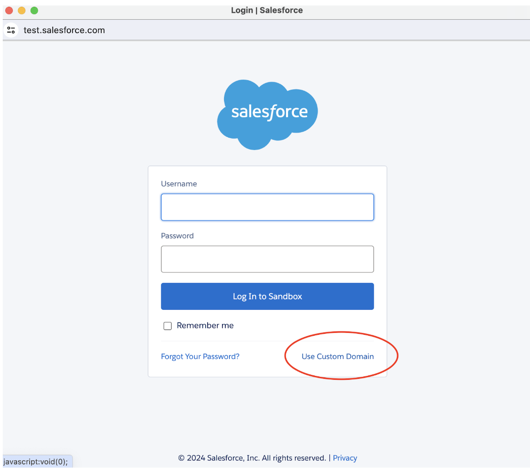
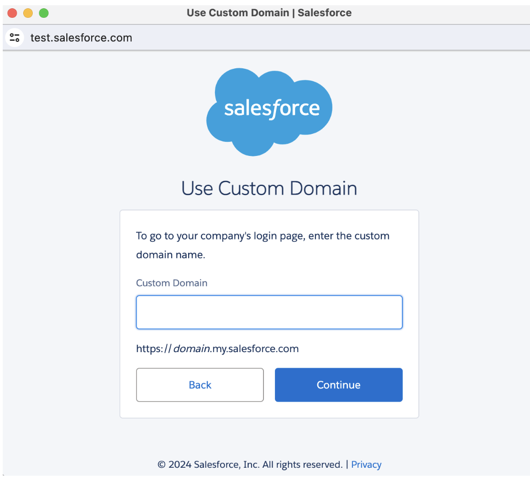
-
Insira suas credenciais do Salesforce e clique em fazer login . A Databricks recomenda fazer login como um usuário do Salesforce dedicado à ingestão da Databricks.
Por motivos de segurança, só autentique se o senhor tiver clicado em um link OAuth 2.0 na interface do usuário do Databricks.
- Depois de retornar ao assistente de ingestão, clique em Criar conexão .
Atenda agora
Os passos para criar uma conexão com o ServiceNow no Catalog Explorer dependem do método OAuth escolhido. Os seguintes métodos são suportados:
- U2M OAuth (recomendado)
- Credenciais de senha do proprietário do recurso OAuth (ROPC)
A Databricks recomenda o uso do U2M OAuth por ser a abordagem mais segura.
U2M OAuth (recomendado)
-
Conclua a configuração da fonte. Você usará os detalhes de autenticação obtidos para criar a conexão.
-
No site Databricks workspace, clique em Catalog > External locations > Connections > Create connection .
-
Na página Noções básicas de conexão do assistente de configuração de conexão , especifique um nome de conexão exclusivo.
-
No menu suspenso Tipo de conexão, selecione ServiceNow.
-
No menu suspenso Tipo de autenticação , selecione OAuth (recomendado) .
-
(Opcional) Adicione um comentário.
-
Clique em Avançar .
-
Na página Autenticação , digite o seguinte:
- URL da instância : URL da instância do ServiceNow.
- EscopoOAuth : Deixe o valor default
useraccount. - Segredo do cliente : O segredo do cliente que você obteve na configuração da fonte.
- ID do cliente : O ID do cliente que você obteve na configuração de origem.
-
Clique em Entrar com o ServiceNow .
-
Faça login usando suas credenciais do ServiceNow.
O senhor foi redirecionado para o site Databricks workspace.
-
Clique em Criar conexão .
ROPC
-
Conclua a configuração da fonte. Utilize os dados de autenticação obtidos para criar a conexão.
-
No site Databricks workspace, clique em Catalog > External locations > Connections > Create connection .
-
Na página Noções básicas de conexão do assistente de configuração de conexão , especifique um nome de conexão exclusivo.
-
No menu suspenso Tipo de conexão, selecione ServiceNow.
-
No menu suspenso Tipo de autenticação , selecione Senha do proprietário do recurso OAuth .
-
(Opcional) Adicione um comentário.
-
Clique em Avançar .
-
Na página Autenticação , digite o seguinte:
- Usuário : Seu nome de usuário do ServiceNow.
- Senha : Sua senha do ServiceNow.
- URL da instância : URL da instância do ServiceNow.
- ID do cliente : O ID do cliente que você obteve na configuração de origem.
- Segredo do cliente : O segredo do cliente que você obteve na configuração da fonte.
-
Clique em Criar conexão .
NetSuite
O conector NetSuite utiliza autenticação baseada em tokens.
Pré-requisitos
Conclua a configuração da fonte. Você usará os detalhes de autenticação obtidos para criar a conexão.
Crie uma conexão
Para criar uma conexão de ingestão do NetSuite no Catalog Explorer, faça o seguinte:
-
No site Databricks workspace, clique em Catalog > External locations > Connections > Create connection .
-
Na página Noções básicas de conexão do assistente de configuração de conexão , especifique um nome de conexão exclusivo.
-
No menu suspenso Tipo de conexão , selecione NetSuite .
-
(Opcional) Adicione um comentário.
-
Clique em Avançar .
-
Na página de autenticação , insira as seguintes credenciais:
- Chave do consumidor : A key do consumidor OAuth da sua integração com o NetSuite.
- Segredo do consumidor : O segredo do consumidor OAuth da sua integração com o NetSuite.
- ID do token : O ID access token do seu usuário do NetSuite.
- Tokens Secret : O segredo access token para o seu usuário do NetSuite.
- ID da função : O ID interno da função de Integrador de Data Warehouse no NetSuite.
- Host : O hostname da sua URL JDBC do NetSuite.
- Porta : O número da porta do seu URL JDBC do NetSuite.
- ID da conta : O ID account obtido a partir do seu URL JDBC do NetSuite.
-
Clique em Testar conexão para verificar se você consegue se conectar ao Netsuite.
-
Clique em Criar conexão .
SharePoint
Os seguintes métodos de autenticação são suportados:
- OAuth M2M (Prévia Pública)
- OAuth U2M
- OAuth com refreshmanual de tokens
Na maioria dos cenários, a Databricks recomenda o OAuth de máquina para máquina (M2M). O M2M define as permissões do conector para um site específico. No entanto, se você quiser restringir as permissões ao que o usuário que está se autenticando pode acessar, escolha o OAuth de usuário para máquina (U2M). Ambos os métodos oferecem refresh automática de tokens e maior segurança.
- M2M
- U2M
- Manual refresh token
-
Conclua a configuração da fonte. Você usará os detalhes de autenticação obtidos para criar a conexão.
-
No site Databricks workspace, clique em Catalog > External data > Connections > Create connection .
-
Na página Noções básicas de conexão do assistente de configuração de conexão , especifique um nome de conexão exclusivo.
-
No menu suspenso Connection type (Tipo de conexão ), selecione Microsoft SharePoint .
-
No menu suspenso Tipo de autenticação , selecione OAuth Máquina a Máquina .
-
(Opcional) Adicione um comentário.
-
Clique em Avançar .
-
Na página Authentication (Autenticação ), insira as seguintes credenciais para seu aplicativo Microsoft Entra ID:
- Segredo do cliente: o segredo do cliente que você recuperou na configuração de origem.
- ID do cliente : a ID do cliente que você recuperou na configuração de origem.
- Domínio : O URL da instância do SharePoint no seguinte formato:
https://MYINSTANCE.sharepoint.com - ID do locatário : A ID tenant que o senhor recuperou na configuração de origem.
-
Clique em Sign in with Microsoft SharePoint .
Uma nova janela é aberta. Depois de entrar com suas credenciais do SharePoint, as permissões que você está concedendo ao aplicativo Entra ID são mostradas.
-
Clique em Aceitar .
É exibida uma mensagem de autorização bem-sucedida e o senhor é redirecionado para o site Databricks workspace.
-
Clique em Criar conexão .
-
Conclua a configuração da fonte. Você usará os detalhes de autenticação obtidos para criar a conexão.
-
No site Databricks workspace, clique em Catalog > External data > Connections > Create connection .
-
Na página Noções básicas de conexão do assistente de configuração de conexão , especifique um nome de conexão exclusivo.
-
No menu suspenso Connection type (Tipo de conexão ), selecione Microsoft SharePoint .
-
No menu suspenso Auth type (Tipo de autenticação ), selecione OAuth .
-
(Opcional) Adicione um comentário.
-
Clique em Avançar .
-
Na página Authentication (Autenticação ), insira as seguintes credenciais para seu aplicativo Microsoft Entra ID:
- Segredo do cliente: o segredo do cliente que você recuperou na configuração de origem.
- ID do cliente : a ID do cliente que você recuperou na configuração de origem.
- Escopo OAuth : Deixe o escopo OAuth definido com o valor predefinido:
https://graph.microsoft.com/Sites.Read.All offline_access - Domínio : O URL da instância do SharePoint no seguinte formato:
https://MYINSTANCE.sharepoint.com - ID do locatário : A ID tenant que o senhor recuperou na configuração de origem.
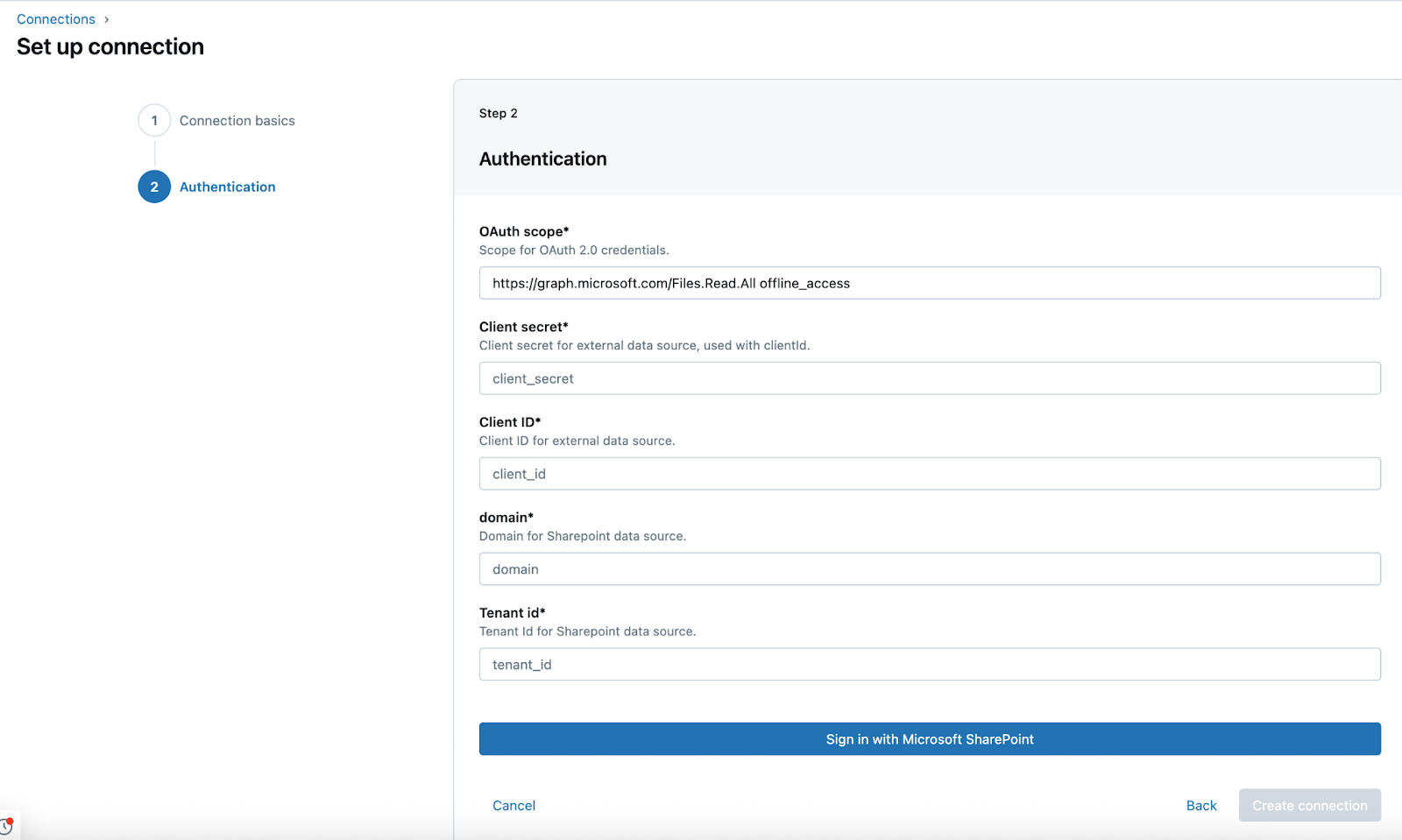
-
Clique em Sign in with Microsoft SharePoint .
Uma nova janela é aberta. Depois de entrar com suas credenciais do SharePoint, as permissões que você está concedendo ao aplicativo Entra ID são mostradas.
-
Clique em Aceitar .
É exibida uma mensagem de autorização bem-sucedida e o senhor é redirecionado para o site Databricks workspace.
-
Clique em Criar conexão .
-
Conclua a configuração da fonte. Você usará os detalhes de autenticação obtidos para criar a conexão.
-
No site Databricks workspace, clique em Catalog > External data > Connections > Create connection .
-
Na página Noções básicas de conexão do assistente de configuração de conexão , especifique um nome de conexão exclusivo.
-
No menu suspenso Connection type (Tipo de conexão ), selecione Microsoft SharePoint .
-
No menu suspenso Auth type (Tipo de autenticação ), selecione OAuth refresh tokens (tokens de atualização ).
-
(Opcional) Adicione um comentário.
-
Clique em Avançar .
-
Na página Authentication (Autenticação ), insira as seguintes credenciais para seu aplicativo Microsoft Entra ID:
- ID do locatário : A ID tenant que o senhor recuperou na configuração de origem.
- ID do cliente : a ID do cliente que você recuperou na configuração de origem.
- Segredo do cliente: o segredo do cliente que você recuperou na configuração de origem.
- tokens de atualização : Os tokens refresh que o senhor recuperou na configuração de origem.
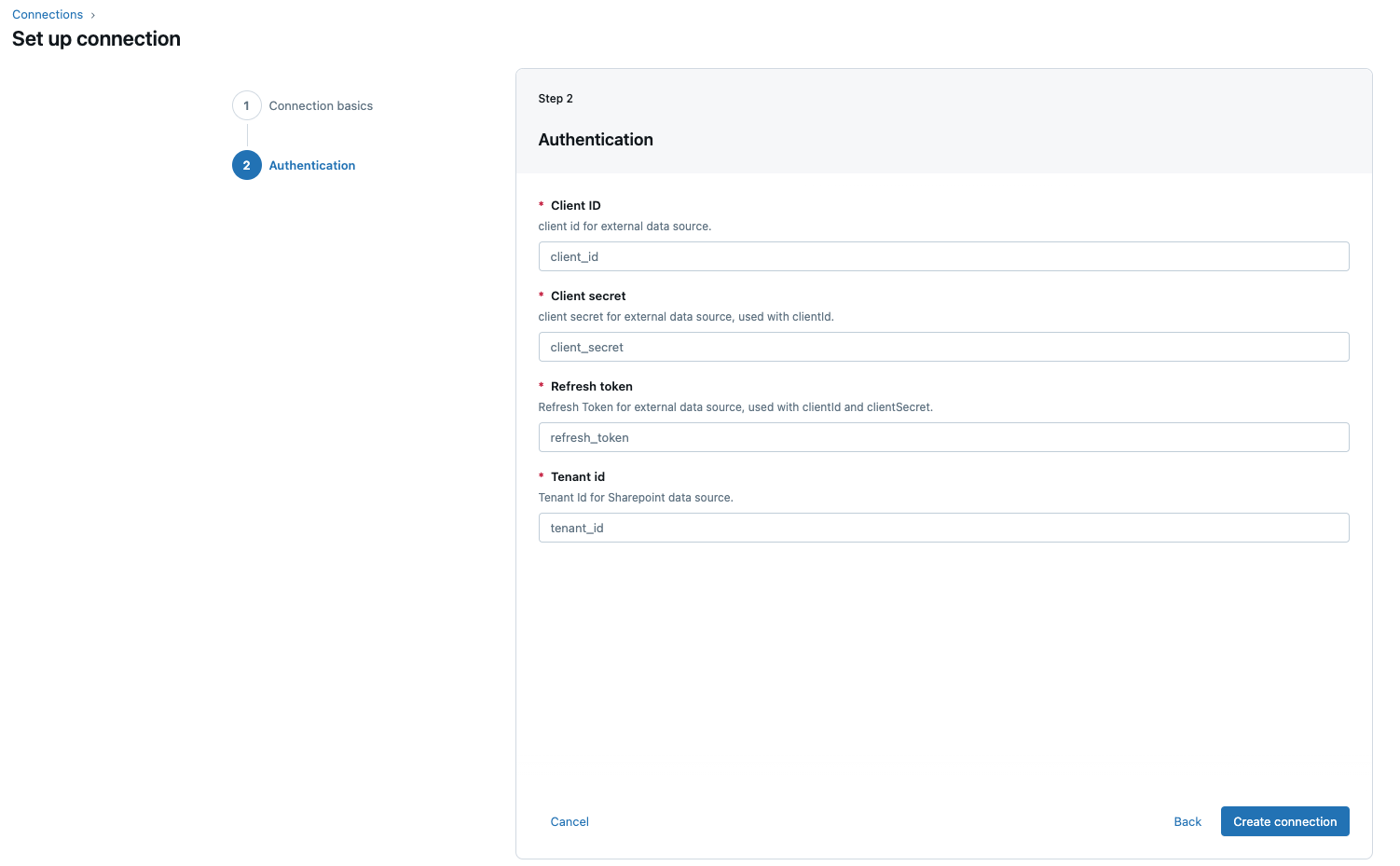
-
Clique em Criar conexão .
Microsoft Dynamics 365
Visualização
Este recurso está em Pré-visualização Pública.
Um administrador workspace ou administrador do metastore deve configurar Microsoft Dynamics 365 como fonte de dados para ingestão no Databricks usando LakeFlow Connect. Consulte Configurar fonte de dados para ingestão Microsoft Dynamics 365.
LakeFlow Connect suporta a ingestão de dados do Microsoft Dynamics 365. Isso inclui tanto aplicativos nativos do Dataverse quanto aplicativos que não são do Dataverse (como Finanças e Operações) que podem ser conectados ao Dataverse. O conector acessa os dados por meio do Azure Synapse Link, que exporta os dados do D365 para o Azure Data Lake Storage Gen2.
Synapse Link para Dataverse para Azure Data Lake substitui o serviço anteriormente conhecido como Exportar dados para o Azure Data Lake Storage Gen2 (Exportar para o data lake).
Pré-requisitos
Um administrador workspace ou administrador do repositório de metadados deve configurar Microsoft Dynamics 365 como fonte de dados para ingestão no Databricks usando LakeFlow Connect. Consulte Configurar fonte de dados para ingestão Microsoft Dynamics 365.
Crie uma conexão
-
No site Databricks workspace, clique em Catalog > External data > Connections > Create connection .
-
Na página Noções básicas de conexão do assistente de configuração de conexão , especifique um nome de conexão exclusivo.
-
No menu suspenso Tipo de conexão , selecione Dynamics 365 .
-
(Opcional) Adicione um comentário.
-
Clique em Avançar .
-
Na página de Autenticação , especifique o seguinte:
- Segredo do cliente : o valor secreto para o registro do seu aplicativo no Azure AD. Obtenha isso a partir da configuração de origem.
- ID do cliente : O identificador exclusivo (ID do aplicativo) para o registro do seu aplicativo no Azure AD. Obtenha isso a partir da configuração de origem.
- Nome account de armazenamentoAzure : O nome da account Azure Data Lake Storage Gen2 para a qual Synapse Link exporta seus dados do D365.
- ID do locatário : O identificador exclusivo do seu tenant Azure Active Directory . Obtenha isso a partir da configuração de origem.
- Nome do contêinerADLS : O nome do contêiner em sua account Azure Data Lake Storage (ADLS) Gen2 onde os dados do D365 estão armazenados.
-
Clique em Criar conexão .
Próximos passos
SQL Server
Para criar uma conexão com o Microsoft SQL Server no Catalog Explorer, faça o seguinte:
- No site Databricks workspace, clique em Catalog > External Data > Connections .
- Clique em Criar conexão .
- Insira um nome de conexão exclusivo.
- Para o tipo de conexão , selecione SQL Server .
- Para Host , especifique o nome de domínio do SQL Server.
- Para User e Password , digite suas credenciais de login do SQL Server.
- Clique em Criar .
Relatórios de dias de trabalho
Para criar uma conexão com o Workday Reports no Catalog Explorer, faça o seguinte:
- Crie credenciais de acesso do Workday. Para obter instruções, consulte Configurar relatórios do Workday para ingestão.
- No site Databricks workspace, clique em Catalog > External locations > Connections > Create connection .
- Em Nome da conexão , insira um nome exclusivo para a conexão Workday.
- Em Tipo de conexão , selecione Relatórios de dias úteis .
- Para o tipo de autenticação , selecione OAuth refresh tokens ou Username and password (autenticação básica) e, em seguida, clique em Next .
- (OAuth refresh tokens) Na página Authentication (Autenticação ), digite o Client ID (ID do cliente ), o Client secret (segredo do cliente ) e os refresh tokens (tokens de atualização ) que você obteve na configuração da origem.
- (Autenticação básica) Digite seu nome de usuário e senha do Workday.
- Clique em Criar conexão .
Próxima etapa
Depois de criar uma conexão com a fonte de ingestão gerenciar no Catalog Explorer, qualquer usuário com privilégios USE CONNECTION ou ALL PRIVILEGES na conexão pode criar uma ingestão pipeline das seguintes maneiras:
- Assistente de ingestão (somente conectores compatíveis)
- Databricks Asset Bundles
- APIs da Databricks
- SDKs da Databricks
- CLI do Databricks
Para obter instruções sobre como criar um pipeline, consulte a documentação do conector gerenciar.